Ho comprato un iPhone su eBay e durante l'installazione è apparsa la pagina di Gestione Remota con un messaggio. Diceva che THYSSNKRUPP ELEVATOR CORPORATION configurerà l'iPhone.
La Gestione Remota dell'iPad o dell'iPhone ha lo stesso significato. Questa funzione creerà un profilo amministrativo che ti consentirà di accedere ad alcuni aspetti delle impostazioni dell’iPhone da remoto. Ma se vuoi, puoi rimuoverlo. Se vuoi saperne di più sulla procedura, consulta l'articolo qui sotto.
Domanda 1. Cosa Significa Gestione Remota sull’iPhone/iPad?
La Gestione Remota dell'iPhone attiva l'amministrazione di "THYSSNKRUPP ELEVATOR CORPORATION". Questa amministrazione imposta gli account di posta elettronica e di rete che aiutano a configurare e persino a installare le applicazioni. Gestisce anche le impostazioni dell'iPhone. Ma non c’è un'opzione di annullamento manuale poiché fa parte della configurazione normale. Le uniche opzioni disponibili sono "Avanti" e torna indietro.
Domanda 2. Come faccio a configurare la Gestione Remota sul mio iPhone/iPad?
È facile configurare l'iPhone per la Gestione Remota o l'iPad per la Gestione Remota. Non è necessario eseguire ulteriori passi per la configurazione dell'iPhone per la Gestione Remota. L'opzione apparirà durante la configurazione del dispositivo. Ma puoi controllare se c'è un profilo installato sul tuo dispositivo iOS.
Passo 1: Nelle Impostazioni su un dispositivo iOS, tocca "Generale".
Passo 2: Quindi, individua "Gestione Profili & Dispositivi".
Se su di esso è installato un profilo, toccalo per verificare il tipo di modifiche apportate.
Domanda 3. Come posso trovare Gestione Profili & Dispositivi sull’iPhone/iPad?
Ci sono molti tipi di profili che puoi configurare sui dispositivi iOS. I passi sono descritti nel dettaglio di seguito.
Passo 1: Nella sezione "Configurazione" in Impostazioni, tocca "Dispositivi Mobili".
Passo 2: Poi, tocca "Profili".
Passo 3: Da qui potrai aggiungere o selezionare i profili di tua scelta.
Passo 4: Anche l'individuazione dell'opzione "Gestione Dispositivo" è molto semplice.
Passo 5: Tocca "Generale" in Impostazioni.
Passo 6: Scorri verso il basso e individua "Gestione Dispositivo".
Domanda 4. Come faccio a disattivare l’MDM sull’iPhone/iPad?
Disattivare l’MDM o Gestione Dispositivi Mobili/Mobile Device Management su un dispositivo iOS non è così difficile come potresti pensare. Rimuovere il profilo MDM dal tuo iPad o iPhone è piuttosto semplice. Se sei un manager, puoi usare il nome utente e la password per rimuovere il profilo usando il dispositivo stesso. Senza le credenziali adeguate, sarà un compito difficile, ma non impossibile.
Dunque, abbiamo anche presentato una procedura per la rimozione del profilo MDM senza Username e Password, ma richiederebbe l'utilizzo di uno strumento professionale. Entrambe le procedure sono descritte nel dettaglio di seguito. Sei libero di darci un’occhiata.
Metodo 1. Disattivare l’MDM Se Sei Un Manager
Se sei un manager, sarà più facile disattivare l’MDM. Potrai rimuovere il profilo direttamente dalle Impostazioni dei dispositivi iOS. Controlla i passi seguenti.
Passo 1: Apri le Impostazioni sul dispositivo iOS.
Passo 2: Quindi scorri verso il basso e tocca "Generale".
Passo 3: Di nuovo, scorri verso il basso e tocca l'opzione "Gestione Dispositivo".
Passo 4: Individua e tocca "Profilo MDM".
Passo 5: Successivamente, è necessario selezionare "Rimuovi Gestione".
Passo 6: È possibile che ti venga chiesto di fornire una password; inserisci la tua password.
Ora, il dispositivo iOS non può essere controllato da chicchessia in remoto.
Metodo 2. Rimuovere l’MDM Senza Nome Utente e Password
La rimozione del profilo MDM senza il nome utente e la password corretti sarà un'operazione difficile. Ma non è un compito impossibile. Puoi rimuovere il nome utente e la password dell'iPhone per la Gestione Remota. Devi solo usare uno strumento professionale in grado di rimuovere con successo il profilo MDM.
Ma c'è solo una manciata di strumenti là fuori sviluppati con tali capacità e PassFab iPhone Unlocker è uno di questi strumenti. È considerato uno dei migliori e viene altamente raccomandato. Anche il suo funzionamento è molto semplice, ma lo abbiamo descritto in dettaglio di seguito. Puoi dare un’occhiata.
Passo 1: Completa l'installazione di PassFab iPhone Unlocker sul tuo computer.
Passo 2: Ora avvia il programma e fai clic sull'opzione "Bypass MDM" nell'interfaccia del programma.

Passo 3: Dopodiché, collega il dispositivo iOS al computer.
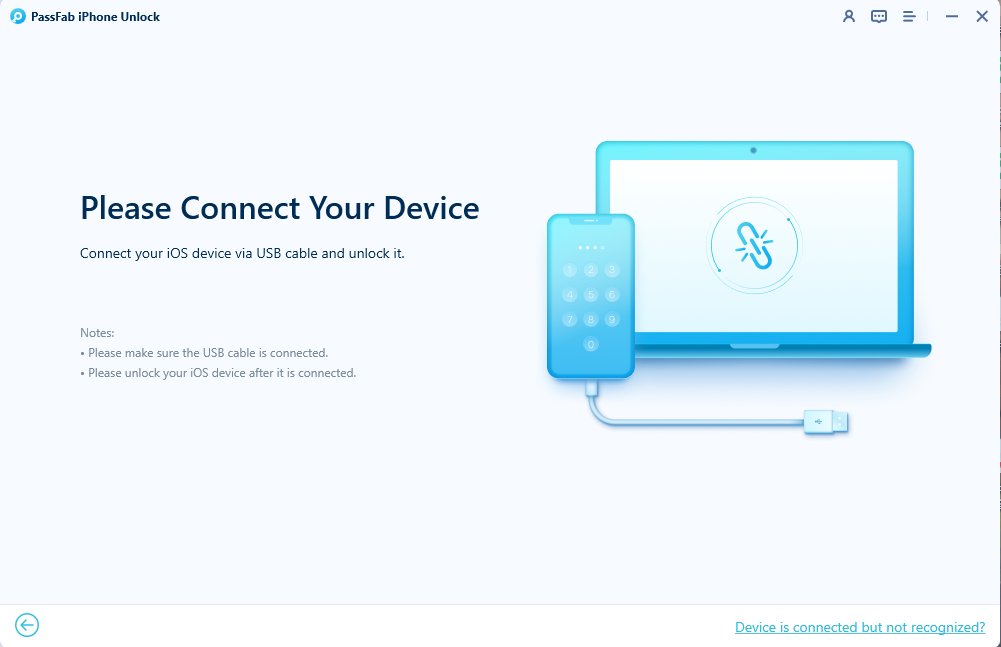
Passo 4: Dopo aver stabilito una connessione corretta, sullo schermo verrà mostrata l'opzione "Avvia Bypass". Cliccaci sopra.

Passo 5: La procedura richiederà alcuni minuti. Aspetta pazientemente. Dopo che l'MDM sarà stato rimosso con successo, riceverai una notifica.

Ecco un video tutorial su come rimuovere la Gestione Remota usando PassFab iPhone Unlocker:
Come puoi vedere, questa è una procedura semplice, e c'è anche la garanzia che sarai in grado di eseguire correttamente il profilo MDM dal dispositivo iOS. Quindi, usa questa procedura e non c'è nulla di cui preoccuparsi.
Domanda 5. È sicuro installare i profili sull’iPhone?
Sì, puoi installare in sicurezza i profili su un iPhone. Non c'è niente di cui preoccuparsi.
Domanda 6. Si può controllare l'iPhone da remoto?
Tu puoi controllare a distanza un iPhone usando la nuova funzione di Gestione Remota.
In Conclusione
Quindi, la Gestione Remota è una funzione che ti consente di configurare una rete elaborata per gestire le impostazioni dell'iPhone. Alcuni aspetti del dispositivo possono essere controllati da remoto. Fondamentalmente ti dà accesso amministrativo al dispositivo. Ora, questa procedura prevede anche l'uso dell’MDM o Mobile Device Management. Potresti voler rimuovere il profilo MDM nel futuro. Quindi, sappi solo che è possibile se puoi ottenere la password e il nome utente. Ma senza le credenziali, sarà un problema critico, tuttavia può essere facilmente superato con PassFab iPhone Unlocker.
